「これまでiPhone一筋だったけど、Androidのカメラも使ってみたい…」
近頃 iPhoneからAndroidへの乗換を検討する方が増えているそうですが、「LINEのトーク履歴が14日分しか引き継げないから諦めた」という話も良く聞きます。
でもついに、2025年4月から公式のサービスとして「異なるOS間での全トーク履歴の引継ぎ」が可能になりました。
これはLINEの「プレミアムバックアップ」という新サービスで、
月額508円のLYPプレミアムに登録(今なら新規登録で5,000円相当貰えます)
すると利用できるようになります。
というワケで、さっそく僕も「トーク履歴の引継ぎ」を試してみましたので、ざっくりと全体の流れをご紹介したいと思います。
基本的には今までの引継ぎ操作(QRコードを読み取る)とほぼ同じで、感想としては「めっちゃ簡単」です。
テスト環境:LINEアプリバージョン iPhone側15.5.2、Android側15.5.4
プレミアムバックアップで、トーク履歴の初回バックアップを実行
「プレミアムバックアップ」のバックアップは、初回は手動で行う必要がありますが、それ以降は自動的に実行されます。
バックアップできるのは、写真や動画を含めた過去のトーク履歴で、詳細はこちらをご覧ください。
プレミアムバックアップで引き継げるデータ|【公式】あんぜん引き継ぎガイド
では、初回のバックアップの流れをご紹介します。
移行元の端末でLINEを開き、「ホーム」→「設定」の順にタップし、次の画面で「トークのバックアップ」をタップします。
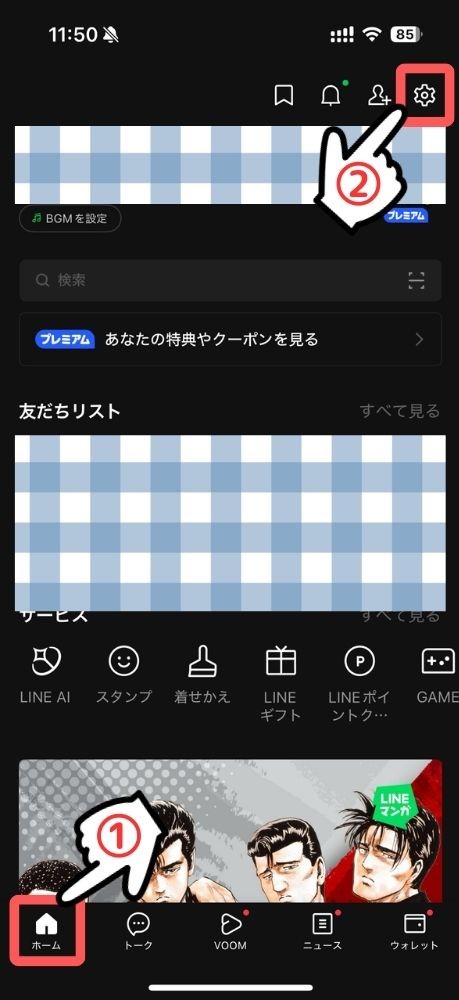
→
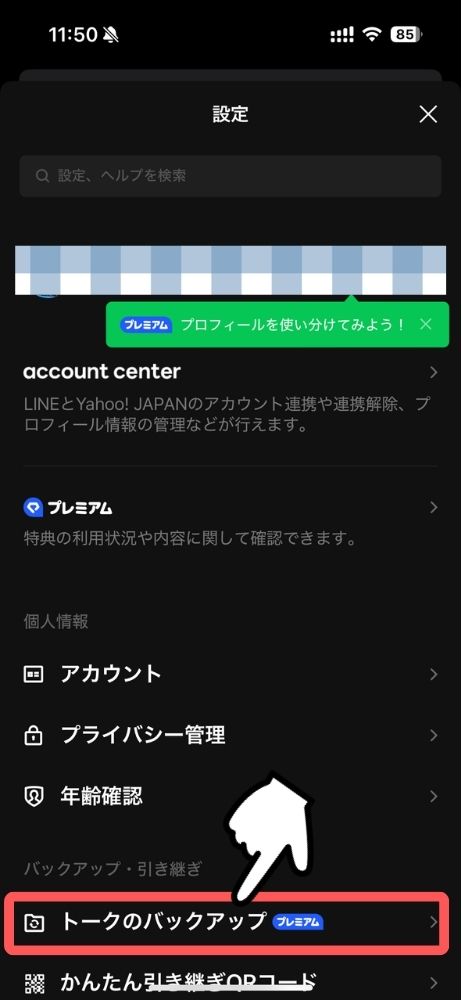
「今すぐバックアップ」をタップします。
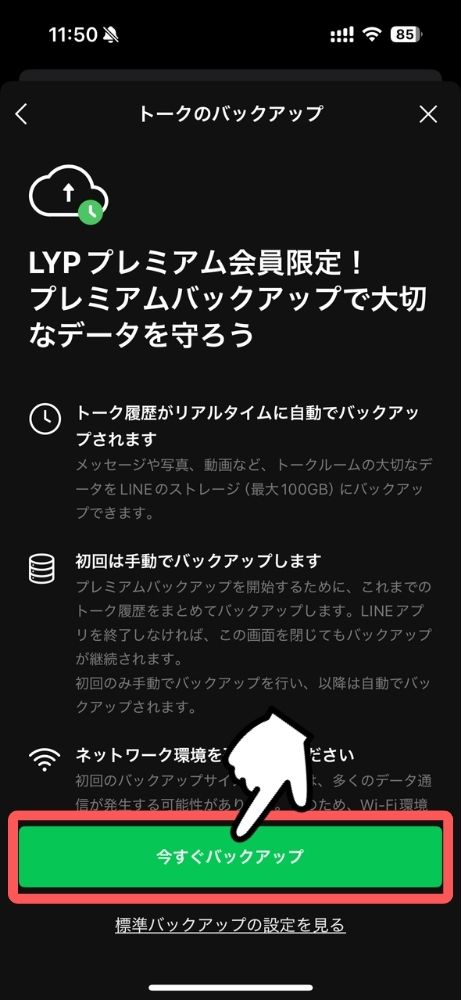
「LINEアカウントのパスワード」を入力し、「同意」にチェックを入れ、「次へ」をタップします。

これで初回のバックアップが開始されます。完了したらOKをタップして終了です。
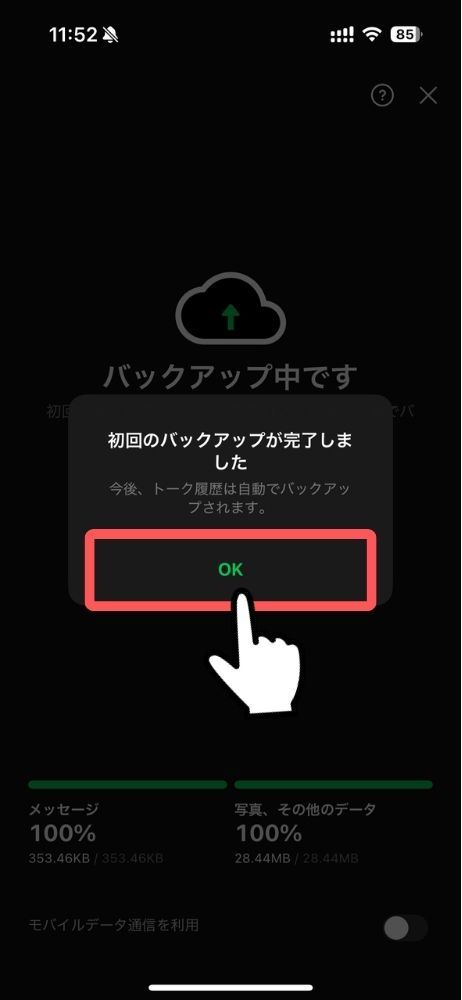
今後は自動でバックアップが行われます。
詳細な手順はこちら
トーク履歴をバックアップしよう|LINE公式
移行元(iPhone)から移行先(Android)へ引き継ぐ
次にバックアップデータの復元をやってみました。
手順は、初回バックアップ済の移行元の端末で「かんたん引継ぎQRコード」を表示させて、移行先の端末で読み取るという流れです。
今回は移行元がiPhone、移行先がAndroidという条件で行っています。
まず、移行先の端末でLINEを開き「ログイン」をタップ、続けて「メイン端末」→「OK」の順にタップします。
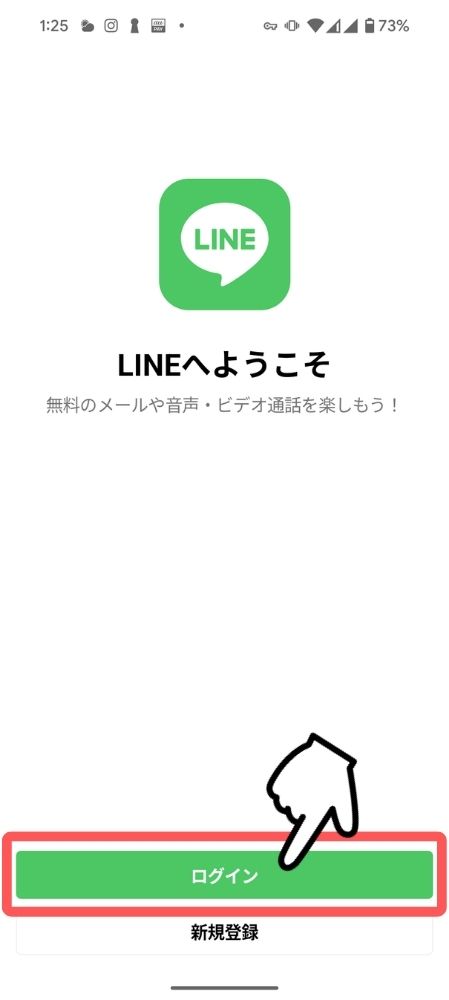
→
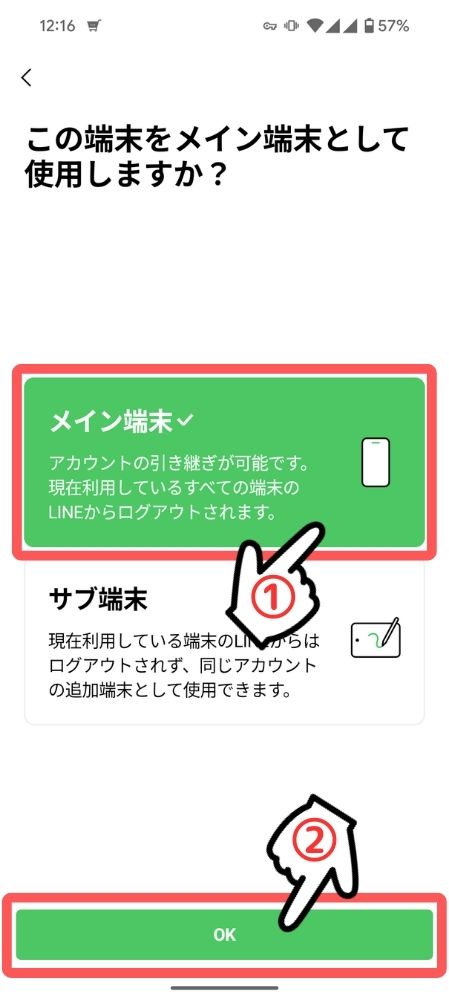
※ メイン・サブの選択画面はAndroid版のみ
「QRコードでログイン」をタップします。
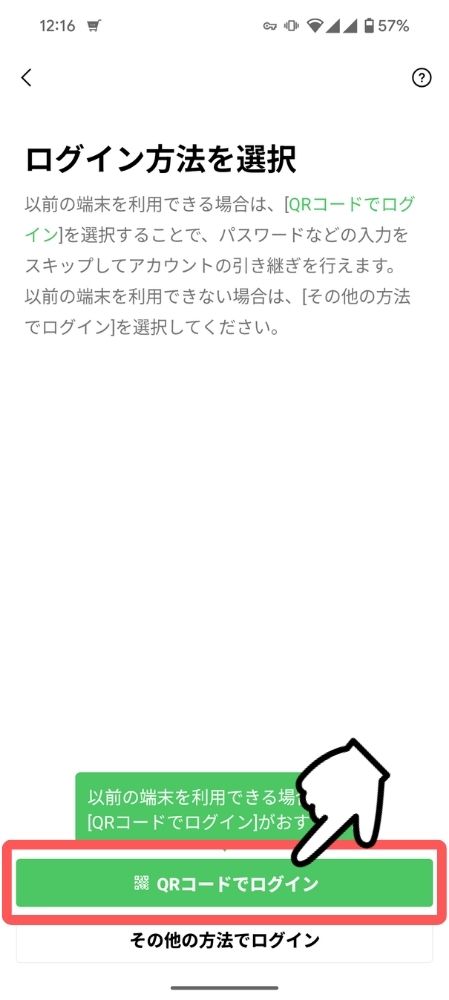
「QRコードをスキャン」をタップし、読み取り画面に切替ったら、次は移行元の端末でQRコードを表示させます。。
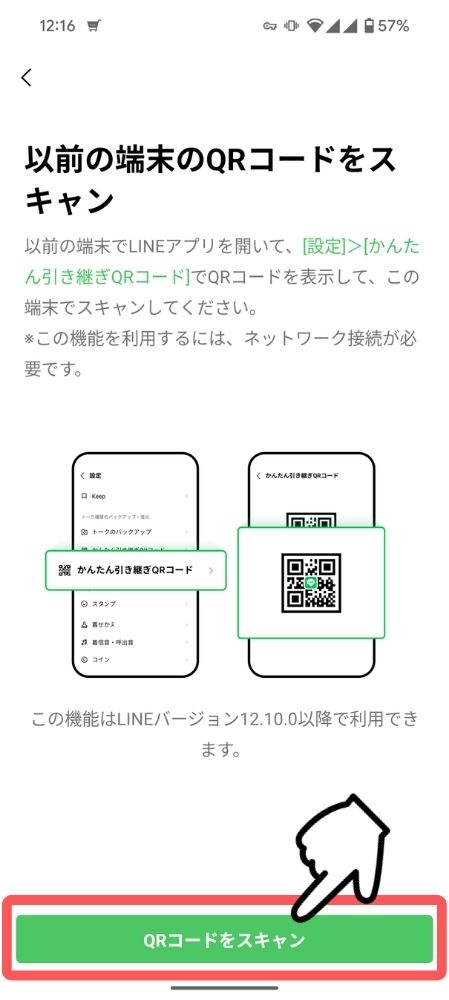
→
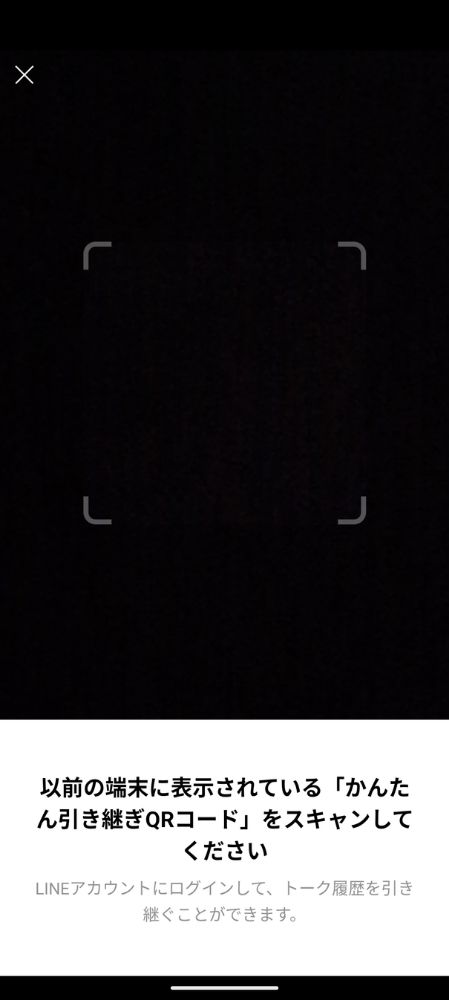
カメラやギャラリーへのアクセス許可を求められる場合があります
移行元の端末でLINEを開き、「ホーム」→「設定」とタップし、次の画面で「かんたん引き継ぎQRコード」をタップします。
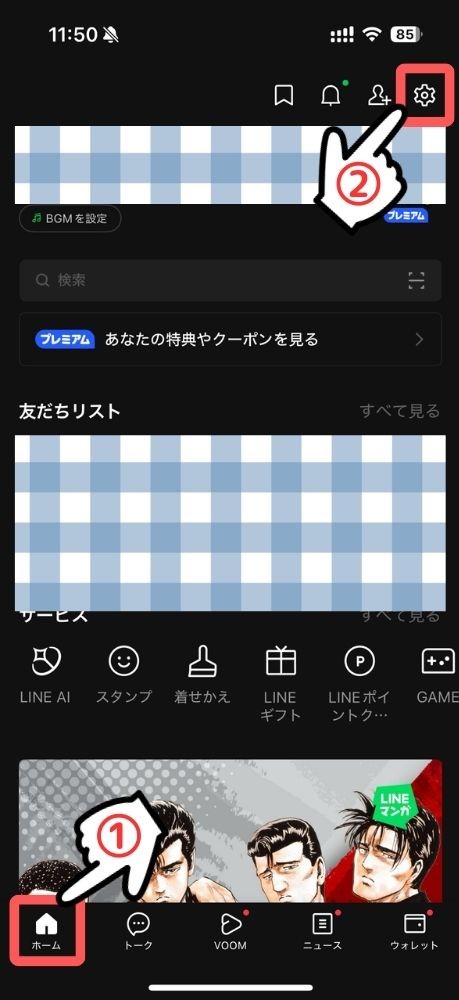
→
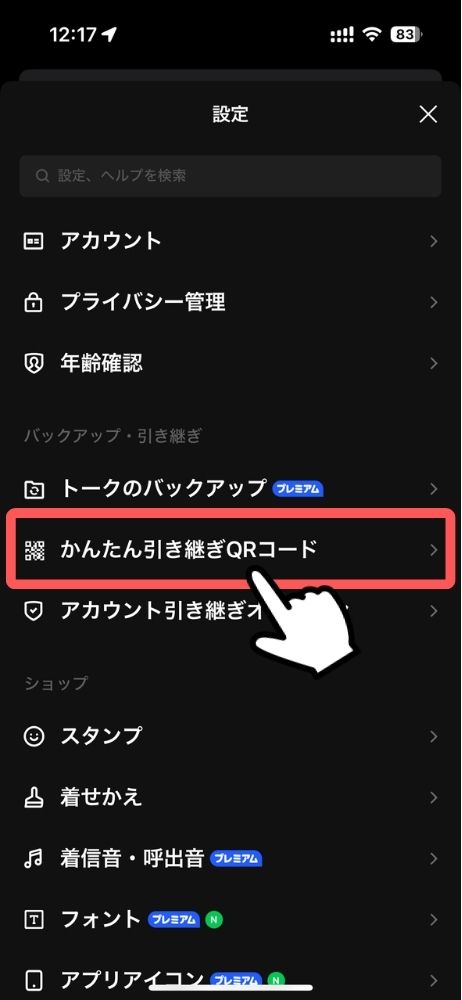
移行元の端末にQRコードが表示されたら、移行先の端末をかざして読み取ります。
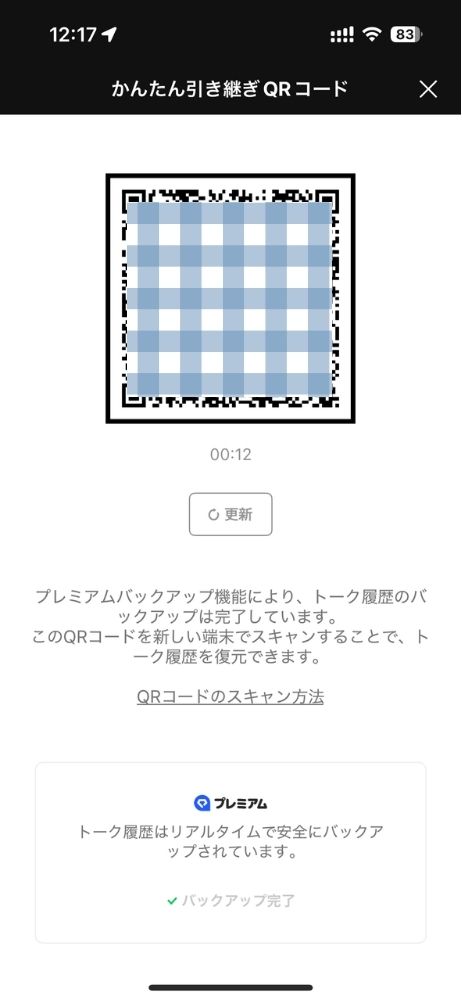
←読み取る←

QRコードの読取りが成功すると、それぞれ下のような画面になりますので、移行元の端末で「次へ」をタップし、続けて「本人確認(スマホのロック解除)」を行います。
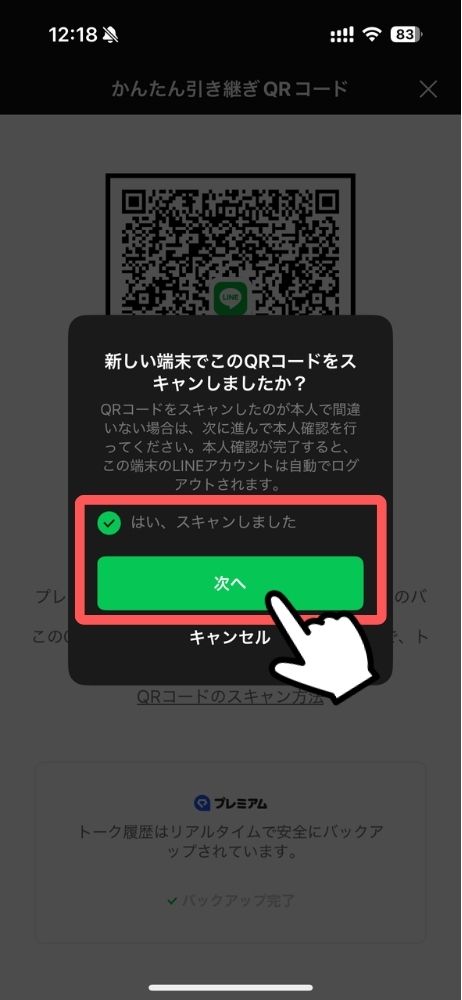 この後本人確認操作
この後本人確認操作
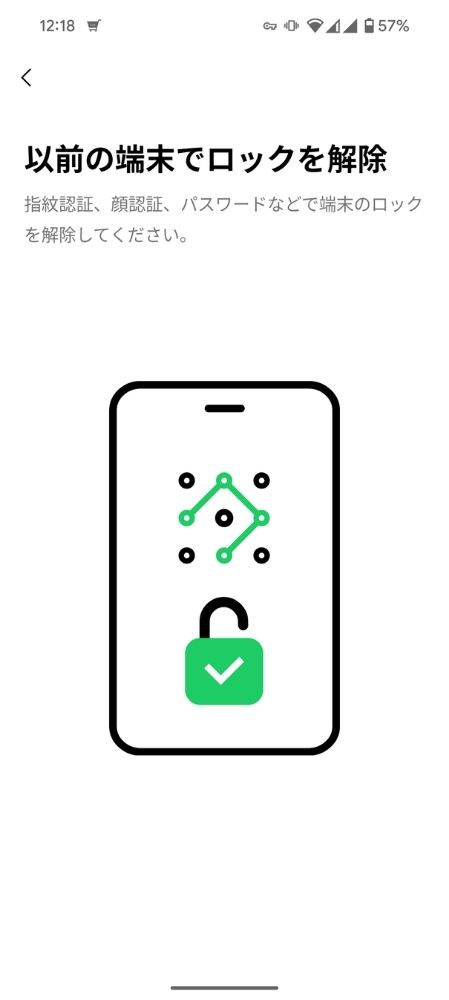
移行先の端末で「ログイン」をタップします。
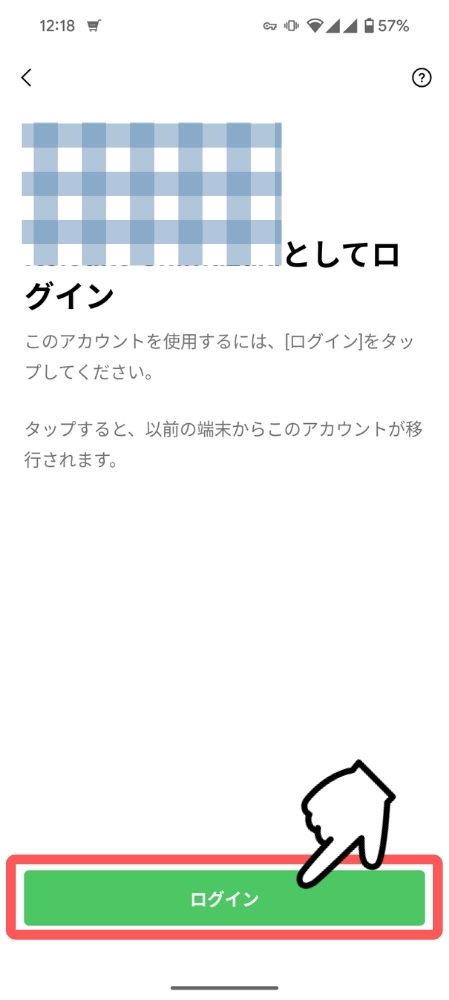
続けて「トーク履歴を復元」をタップします。
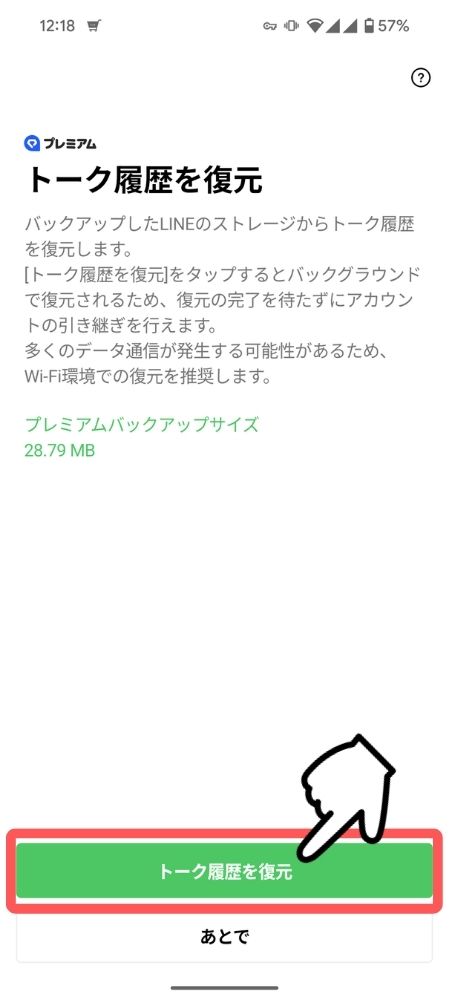
「次へ」をタップし、続けて「設定に移動」をタップします。
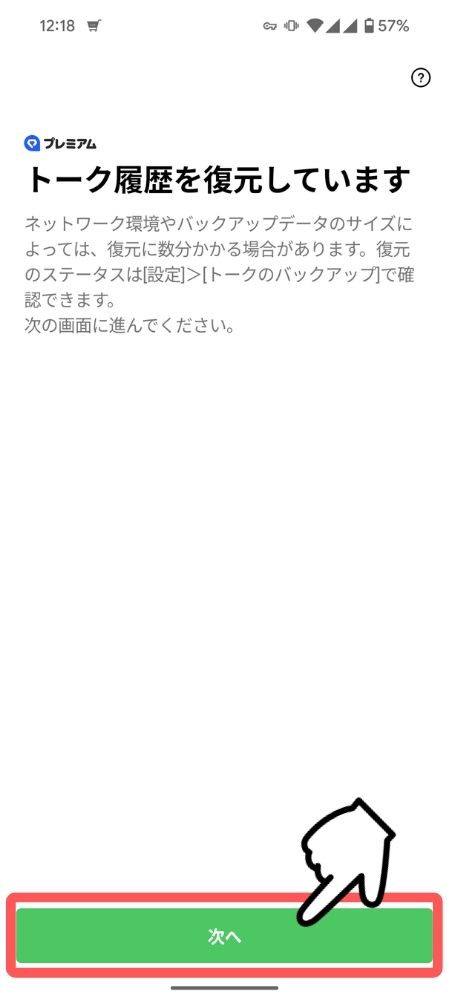
→
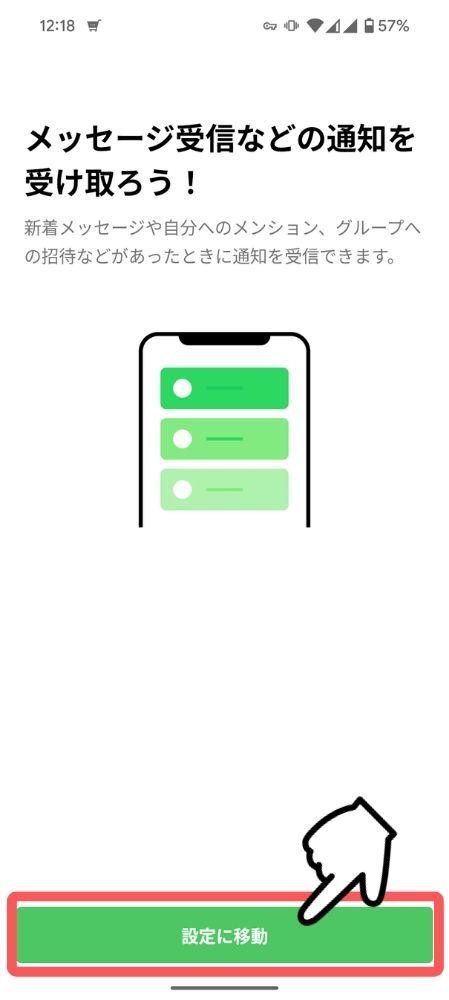
以上でバックアップの復元操作が完了になります。
この後は、トーク履歴が全て引き継がれているか確認し、OKなら移行元の端末でログアウトとデータ削除を行います。
移行元の端末でログアウト&データ削除
最後に、移行元の端末でLINEからログアウトし、端末内のデータを削除します。
※ 移行先の端末で全てのトーク履歴が引き継がれていることを確認してから行いましょう
移行元の端末で「削除」をタップ、続けて「削除」をタップします。
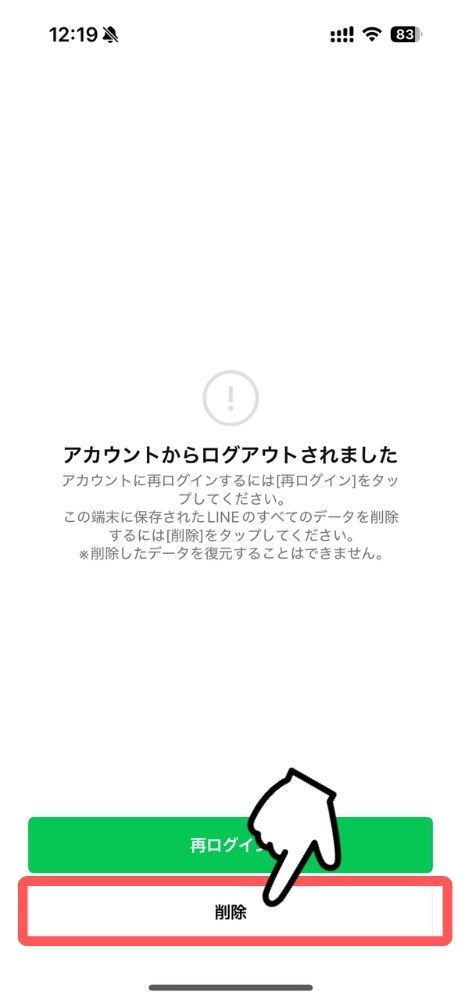
→
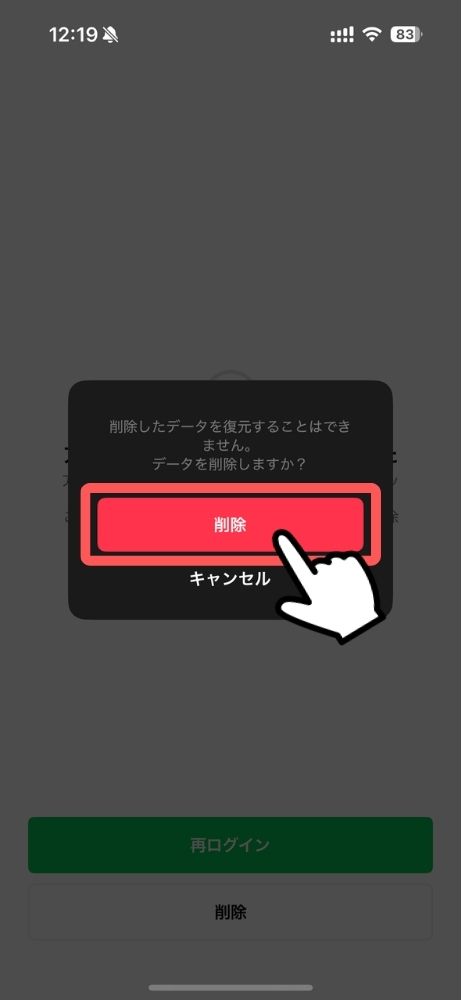
ログアウト&データ削除が完了します。

LINEを開きなおすと初期のログイン画面が開きます
さて今回は、LINEの「プレミアムバックアップ」で実際にトーク履歴の移行を行う手順をご紹介しました。
実はこの後、AndroidからiPhoneへ逆の方向もやってみましたが、特に手順に違いも無く、サクッと移行が完了しました。
ちなみに、LINEが誕生したのはもう約14年前の事で、皆さんの中には10年分を超えるトーク履歴を大事に保存している方も少なくないと思いますから、「14日間しか引き継げない」以前の仕様では、OSを跨いだ乗換えは流石に躊躇されると思います。
でも、新しい「プレミアムバックアップ」機能なら、過去の全てのトーク履歴を異なるOS間で引継ぎが可能になりましたので、ブランド・スペック・価格など、より自由に端末を選べる時代になると思います。
今回も最後までご覧いただきありがとうございました。






